Sådan vælges meddelelser, e-mails, filer eller noter med to-finger tryk og træk på iPhone / iPad
Miscellanea / / August 05, 2021
Ved brug af brugerdefinerede bevægelser På din smartphone vil enten dem, der er samlet sammen med operativsystemet af producenten, eller dem, der er oprettet af brugerne, give dig mulighed for at spare tid på almindelige gentagne handlinger. Nogle af de grundlæggende touchscreen-bevægelser tilgængelige på iPhone og iPad er tre-finger-træk, to-finger Pinch-zoom osv. Den, vi diskuterer i denne artikel, er To-finger tryk og træk, som hjælper dig med at vælge Beskeder, E-mails, Filer og Noter på iPhone og iPad.
Det to fingertryk og træk gestusfunktion er tilgængelig fra iOS 13 og iPadOS 13. Det er en hurtigere måde at multivælge emner på din iOS-enhed, da det gør det nemmere at vælge meddelelser og e-mails, filer eller noter, end du kan forestille dig.
Hvis du har ønsket at prøve denne funktion, skal du gøre det her.
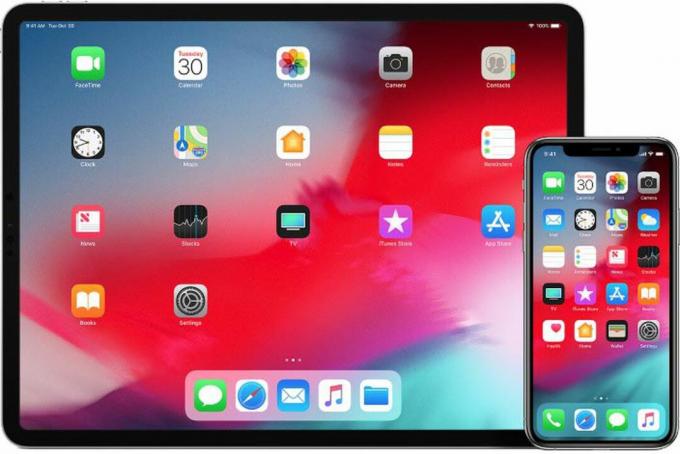
Indholdsfortegnelse
- 1 Sådan vælges flere e-mails med to fingertryk og træk
- 2 Sådan vælges flere meddelelser med to fingertryk og træk
- 3 Sådan vælges flere noter på iPhone / iPad med to fingertryk og træk
- 4 Sådan vælges filer på iPhone / iPad med to fingertryk og træk
Sådan vælges flere e-mails med to fingertryk og træk
Når du åbner mailappen, der er placeret på startskærmen på din iOS-enhed, vil du se, at din e-mail-konto har forskellige postkasser som f.eks. Indbakke, Sendt, Papirkurv osv. Gå til indbakken, og åbn.
Nu på en af de mails, der vises der, skal du trykke med dine to fingre på samme tid og uden at løfte disse fingre, skal du trække ned på skærmen for at markere alle de andre mails, der vises nedenfor. Så længe du fortsætter med at trække ned, fortsætter mailappen automatisk med at rulle og vælge mails, når den automatisk går ned, indtil du kommer til nederste kant af menuen.
Sådan vælges flere meddelelser med to fingertryk og træk

Meddelelsesappen til iOS-enheder er til instant messaging, og den understøtter de to fingertryk og trækbevægelser for at vælge flere beskeder på samme tid. Det er meget tæt på metoden til valg af flere e-mails.
Også på startskærmen kan du finde appen Beskeder og trykke for at åbne. Når appen er åben, trykker du med dine to fingre på samme tid på den bestemte beskedtråd, du vil fremhæve fra.
Derefter trækker du simpelthen ned og fortsætter med at trække ned, indtil du er færdig med at vælge alle de meddelelser, du vil have, eller indtil du når slutningen af menuen uden at fjerne fingrene fra skærmen.
Sådan vælges flere noter på iPhone / iPad med to fingertryk og træk
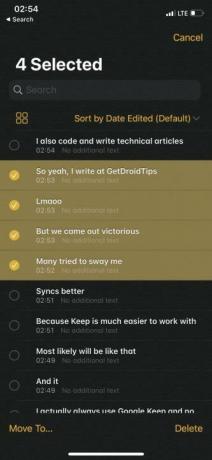
Det to fingertryk og træk funktionen er ikke kun eksklusiv til e-mail- og meddelelsesapplikationer på iOS-enheden. Det gælder også for Notes-appen, der bruges af enhedsejere til at skrive idéer, påmindelser, oprette tjeklister, scanne og underskrive dokumenter og endda tegne eller endda tilføje vedhæftede filer som weblinks, billeder og dokumenter til dem selv. Det svarer meget til de tidligere apps, der er diskuteret ovenfor.
Start med at starte Notes-applikationen på startskærmen på din iOS-enhed. Når applikationen åbnes, vises alle noter, der er oprettet og gemt af dig, på din skærm.
Tryk nu på en af de valgte noter, der er angivet med dine to fingre samtidigt.
Uden at løfte nogen af fingrene, skal du trække hurtigt ned for at begynde at fremhæve alle de noter, der er der. Når du gør dette, vælger du flere noter på samme tid.
Sådan vælges filer på iPhone / iPad med to fingertryk og træk
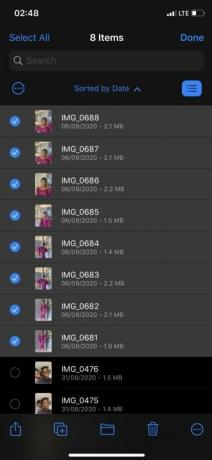
Fil-applikationen, der som standard findes på den anden startskærm på din iOS-enhed, omslutter alle filtjenester med apps som iCloud, Google Drive osv. Det er et enkelt punkt på din enhed, hvorfra du kan få adgang til alle dokumenter, fotos osv.
Brugen af To fingertryk og træk her er der meget brug for, da der normalt er mange filer eller mapper i dette app-rum.
Start med at åbne Files-appen på din enhed. Gå til et hvilket som helst bibliotek, der finder du forskellige mapper som Downloads, Dokumenter osv., Og derefter trykker du på en af de tilgængelige mapper der med dine to fingre.
Begynd hurtigt at trække stadig ned med dine to fingre uden at løfte dem overhovedet, enten venstre eller højre til valgmenuen. Dette vælger nemt flere mapper.
Som med de fleste smartphone-bevægelser har to-finger tryk og træk-funktionen mange anvendelsesområder på iPhone og iPad og det er op til dig at gøre god brug af dem for at gøre din daglige brug af din smartphone endnu lettere med de beskrevne trin over.



